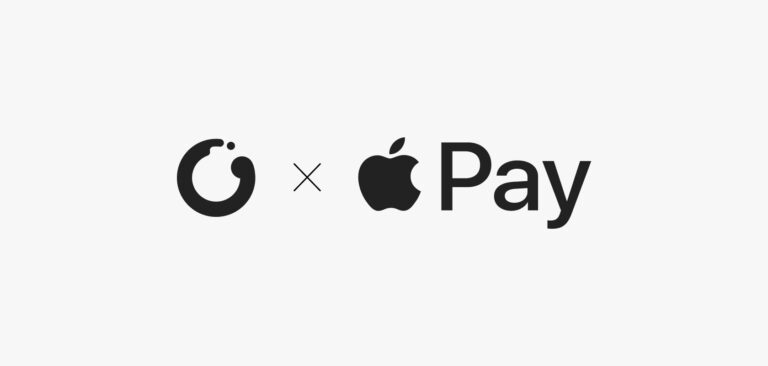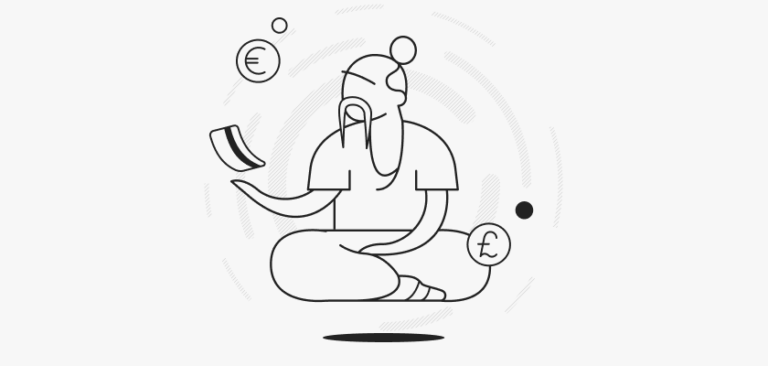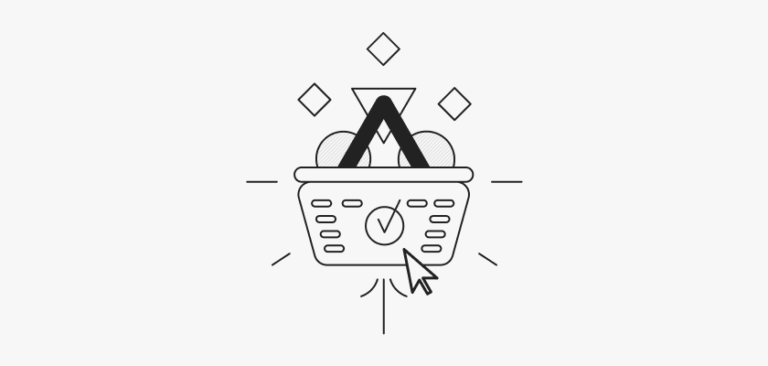Apple Pay: як користуватися для платежів
З цієї статті ви дізнаєтеся, що таке Apple Pay, як користуватися ним для розрахунків зі смартфона та як налаштувати оплату через Apple Watch. Також розкажемо, як додати або видалити картку з електронного гаманця.
Ця інформація буде корисною для тих, хто шукає зручний і безпечний спосіб проведення фінансових операцій за допомогою гаджета.
Що таке Apple Pay
Apple Pay – це платіжний сервіс, розроблений компанією Apple, який дозволяє користувачам проводити оплати за допомогою iPhone, Apple Watch, iPad і Mac.
Цей електронний інструмент для зберігання та керування фінансами був представлений у 2014 році, а в Україні з’явився у 2018 році.
Зручність гаманця Apple Pay полягає в тому, що користувач має доступ до своїх коштів будь-де та будь-коли. Його можна використовувати для безконтактних платежів у магазинах, транспорті та для розрахунків онлайн. До гаманця можна додати різноманітні види платіжних карток і в будь-який момент обирати ту, якою ви хочете розрахуватися.
Як працює Apple Pay
Apple Pay – це миттєвий спосіб розрахунку. Безконтактний обмін інформацією між пристроями відбувається завдяки технології NFC. Для цього потрібно просто піднести мобільний пристрій до POS-термінала, і платіж пройде за лічені секунди. Тобто, ваш смартфон або наручний годинник спрацьовує так само як і фізична картка.
NFC забезпечує безпечне підключення, при якому один пристрій (термінал) – активний, а другий – пасивний. Термінал зчитує та обмінюється інформацією, а картка з NFC-чипом зберігає дані. При цьому продавець отримує лише унікальний одноразовий код (токен). Навіть у випадку перехоплення коду шахраями, використати його вдруге неможливо. Тобто, ваші фінансові дані залишаються конфіденційними.
До того ж Apple Pay перевіряє валідність домену та використовує біометричну аутентифікацію для підтвердження платежу – Touch ID (відбиток пальця) або Face ID (розпізнавання обличчя). Вам не потрібно використовувати фізичну картку та вводити PIN-код в загальнодоступному місці.
Читайте також: NFC оплата: як розраховуватися смартфоном
Як налаштувати Apple Pay на iPhone та Apple Watch
Подаємо покроковий алгоритм, як підключити Apple Pay на iPhone:
- Відкрийте «Налаштування» на вашому iPhone.
- Оберіть «Гаманець і Apple Pay».
- Додайте вашу кредитну чи дебетову карту.
- Оберіть метод підтвердження особи: через SMS або за допомогою ідентифікації обличчя/відбитка пальця.
- Після успішної верифікації, ваша картка додана до Apple Pay.
Щоб налаштувати Apple Watch для платежів, виконайте наступні дії:
- Відкрийте застосунок «Watch» на вашому iPhone.
- Торкніться «Гаманець і Apple Pay».
- Додайте картку та дочекайтеся верифікації.
- Оберіть, як ви хочете підтверджувати платежі.
Як додати карту в Apple Pay
Щоб додати картку до віртуального гаманця, зробіть наступне:
- Відкрийте «Гаманець» на iPhone.
- Натисніть «Додати картку». Вам може бути запропоновано увійти під своїм Apple ID.
- Щоб додати нову картку, натисніть «Дебетова чи кредитна картка», потім «Продовжити», а потім відскануйте картку або введіть дані вручну.
- Якщо потрібно додати попередні картки, натисніть «Попередні картки», а потім оберіть будь-яку з карток, які ви раніше використовували.
- Торкніться «Продовжити», пройдіть автентифікацію за допомогою Face ID або Touch ID, а потім виконайте інструкції на екрані.
- Щоб додати картку з підтримуваної програми, торкніться програми вашого банку або емітента картки (під пунктом «Із програм на iPhone»).
Тепер ви можете успішно проводити оплати Apple Pay.
Застосунок ZEN.COM дозволяє проводити миттєві платежі та міжнародні перекази будь-де. Реєструйтеся та отримуйте до 15% кешбеку від магазинів-партнерів в країнах ЄЕЗ.
Читайте також: Що таке віртуальна картка: переваги, недоліки, для чого використовується
Як видалити карту з Apple Pay
За необхідністю, ви можете швидко видалити з гаманця ті картки, якими більше не користуєтеся.
Процедура видалення картки з Apple Pay:
- Відкрийте «Налаштування» на вашому iPhone.
- Торкніться «Гаманець і Apple Pay».
- Виберіть карту, яку ви хочете видалити.
- Торкніться «Вилучити карту».
- Підтвердіть видалення, введіть необхідний код або використайте ідентифікацію обличчя/відбиток пальця.
Так само можна видалити картку безпосередньо з застосунку «Wallet». За необхідністю, після видалення картку можна додати повторно.
Якщо ви вийдете зі свого iCloud в «Налаштуваннях», усі дані про кредитні та дебетові картки для Apple Pay також будуть вилучені з iPhone. Їх можна буде знову додати під час наступного входу до системи за своїм Apple ID.
Як видалити картку з Apple Pay в разі втрати телефона? Якщо функція «Знайти iPhone» увімкнена, ви можете визначити місцезнаходження мобільного пристрою та захистити свої дані. Тоді вилучити картки можна такими способами:
- На Mac або ПК увійдіть до свого облікового запису Apple ID. У розділі «Пристрої» виберіть втрачений iPhone. Далі видаліть об’єкти через «Гаманець і Apple Pay».
- На іншому iPhone або iPad відкрийте «Налаштування», виберіть втрачений iPhone, далі видаліть об’єкти через «Гаманець і Apple Pay».
- Через емітентів своїх карток.
Як користуватись Apple Pay для розрахунків
Оплачувати покупки за допомогою Apple Pay – безпечно та дуже зручно. Сплатити за товари та послуги за допомогою електронного гаманця можна через термінали VISA PayWave та Mastercard Paypass.
Оплата по Apple Pay офлайн
З Apple Pay можна здійснювати платежі навіть у тих місцях, де відсутній доступ до інтернету.
Оплата з iPhone
Щоб скористатися віртуальною карткою при оплаті без інтернету, зробіть наступне:
- Якщо діє датчик Face ID, двічі натисніть бічну кнопку, авторизуйтеся та відкрийте «Гаманець». Якщо діє датчик Touch ID, двічі натисніть кнопку «Додому».
- Виберіть необхідну картку та пройдіть автентифікацію.
- Утримуйте верхню частину iPhone біля термінала, доки на дисплеї не з’явиться напис «Готово».
Оплата з Apple Watch
Ось як платити з Apple Pay за допомогою смарт-годинника:
- Двічі натисніть бічну кнопку.
- Відкриється картка за замовчуванням (можете обрати іншу).
- Утримуйте дисплей Apple Watch біля зчитувача, доки не відчуєте вібрацію та не почуєте звуковий сигнал.
Читайте також: Visa чи Mastercard: особливості та відмінності платіжних систем
Оплата Apple Pay онлайн
Ви також можете здійснювати покупки в режимі онлайн та миттєво оплачувати їх з Apple Pay. Для цього не потрібно вводити додаткові дані чи заповнювати форми. Зверніть увагу, чи є на сайті варіант оплати за допомогою Apple Pay, та натисніть на нього. Біометрична аутентифікація та технологія тимчасового номера картки забезпечує захист ваших даних.
Відстежувати історію операцій можна в застосунку «Гаманець», натиснувши на потрібну картку.
Тепер ви знаєте, як платити з Apple Pay на вашому мобільному пристрої та можете використовувати цей інноваційний сервіс будь-де.
Чи можна додавати картку ZEN Mastercard® до Apple Pay
ZEN.COM – це універсальний мобільний застосунок для безпечних покупок, обміну грошей і керування щоденними фінансами. Всі операції проводяться миттєво, без прихованих комісій. ZEN Mastercard® має 2 форми: фізичну – для традиційного банківського обслуговування, та віртуальну – для покупок онлайн і підписок.
Користувачі ZEN Mastercard® отримують такі переваги:
- мультивалютний рахунок для 28 валют та обмін за найвигіднішим курсом;
- захист покупок ZEN Care для підтримки, якщо з покупкою щось піде не так;
- розширену гарантію для електроніки, придбаної в одній з країн Європейської економічної зони;
- миттєвий кешбек до 15% від магазинів-партнерів у країнах ЄЕЗ.
Завантажте застосунок ZEN.COM, щоб зробити свої покупки ще доступнішими. Для реєстрації вам знадобиться тільки ID-картка. Перед тим як користуватися Apple Pay, не забудьте додати до електронного гаманця віртуальну картку ZEN Mastercard®. Зробити це можна за інструкцією з цієї статті.
Часті питання: як підключити Apple Pay
Не вдалося налаштувати Apple Pay: що робити
Може бути декілька причин, наприклад: на пристрої не налаштовано Face ID або Touch ID, девайс несумісний з гаманцем, емітент картки не підтримує роботу з гаманцем. Дізнатись, як вирішити проблему можна на сайті сервісної підтримки Apple. Читайте також додаткову інформацію у нашому довідковому центрі.
Як зробити карту основною в Apple Pay
Відкрийте «Гаманець» у своєму телефоні, торкніться й утримуйте необхідну платіжну картку та перетягніть її поверх інших карток. Також це можна зробити через «Налаштування» > «Гаманець і Apple Pay» > «Основна картка».